Hoe Discord voice chat te herstellen werkt niet in Windows computers
Bijgewerkt Januari 2023: Krijg geen foutmeldingen meer en vertraag je systeem met onze optimalisatietool. Haal het nu op - > deze link
- Download en installeer de reparatietool hier.
- Laat het uw computer scannen.
- De tool zal dan repareer je computer.
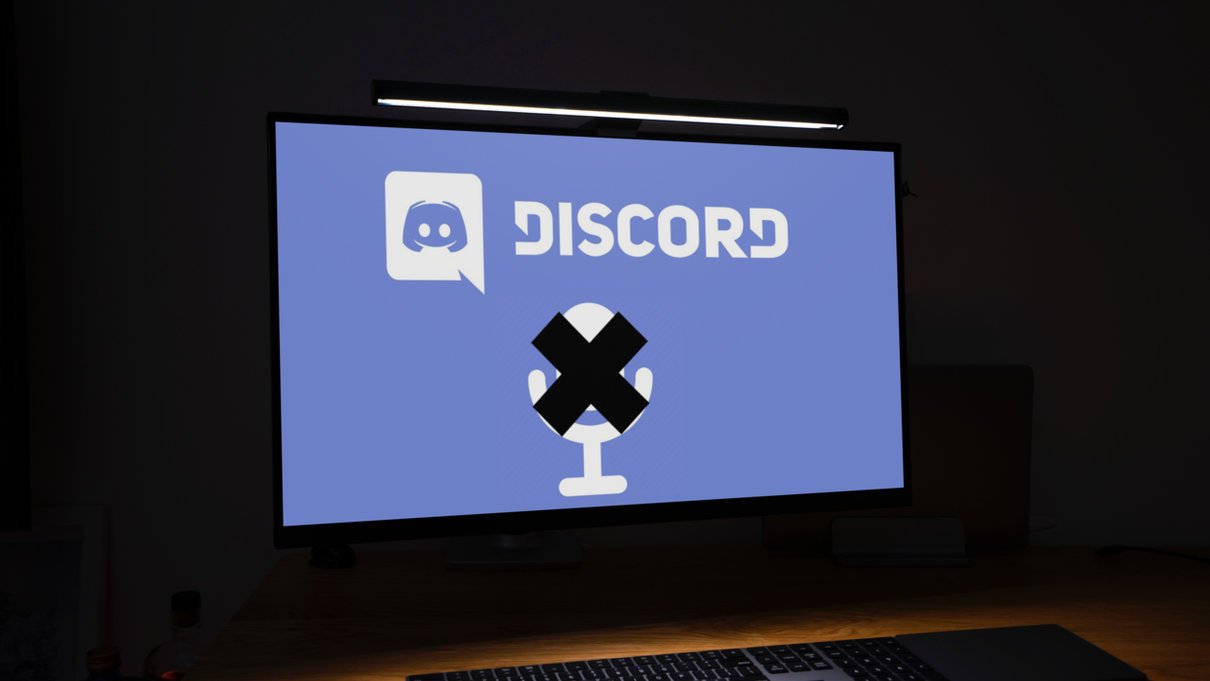
Spelers melden dat Discord voice chat van tijd tot tijd stopt met werken. Als je hetzelfde probleem tegenkomt, maak je dan geen zorgen. Wij hebben enkele snelle oplossingen voor u. Lees verder om uit te vinden welke.
Wat veroorzaakt de foutmelding 'Discord voice chat werkt niet'?

- Dit probleem kan waarschijnlijk worden veroorzaakt door een oud, onjuist of ontbrekend audiostuurprogramma. U kunt dit probleem eenvoudig oplossen door het audiostuurprogramma bij te werken.
- Het kan ook veroorzaakt worden door verkeerde Discord taal instellingen (input mode, OpenSL SE, etc.). Bovendien kan deze fout ook worden veroorzaakt door een verouderde Discord applicatie.
Hoe kan ik het probleem 'Discord voice chat werkt niet' verhelpen?
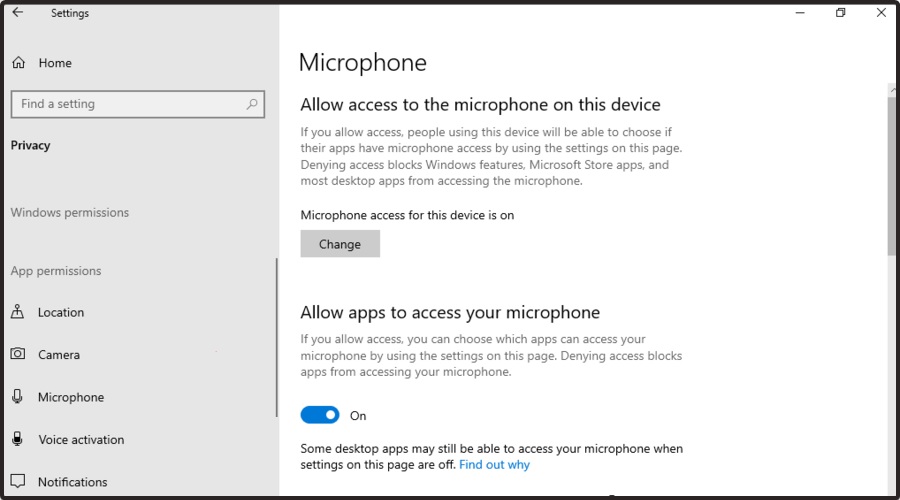
Microfoon toegang aanzetten
- Om toegang te krijgen tot de Windows instellingen, gebruikt u de volgende toetsencombinatie: Windows + I.
- Ga naar het Privacy gedeelte.
- Scroll naar beneden in het linkerdeelvenster en klik op Microfoon onder Toepassingsmachtigingen.
- In het rechterdeelvenster, onder Apps toegang geven tot de microfoon, zet u de schakelaar op AAN.
Taalinstellingen resetten
- Gebruik de volgende toetsencombinatie: Windows + S.
- Ga Discord binnen en open het eerste resultaat.
- Ga naar de gebruikersinstellingen (in de linker benedenhoek, gemarkeerd met een tandwielpictogram).
- Selecteer Spraak en Video in de linker zijbalk.
- Scroll naar beneden aan de rechterkant. U zou de Reset Taal Instellingen knop moeten zien. Klik er op.
- Om de microfoon snel te testen, scrollt u naar boven en klikt u op Let's Check onder Mic Test.
Schakel push-to-talk in
- Druk op de Windows-toets, typ Discord, klik dan op het eerste resultaat.
- Open de Discord instellingen (linksonder in het venster, aangegeven met een tandwiel).
- In de linker zijbalk, selecteer opnieuw Spraak en Video.
- Aan de rechterkant ziet u de invoermodus en twee opties. Vink het vakje rechts van Push to Talk aan.
- U moet een toets toewijzen die de microfoon activeert wanneer u hem wilt gebruiken.
- Teken onder Snelkoppeling de toetstoewijzing en druk op de gewenste toets.
- De volgende keer dat je je microfoon in Discord wilt gebruiken, moet je op die knop drukken.
Loskoppelen en opnieuw aansluiten
- Druk op de Windows-toets, typ Discord, klik dan op het eerste resultaat.
- Klik in de Discord-app op het pictogram met de gebruikersinstellingen (het tandwielpictogram in de rechterbenedenhoek).
- Scroll dan naar beneden en klik op Logout.
- Er verschijnt een nieuw venster. Klik opnieuw op Uitloggen.
- Na het uitloggen, herstart Discord en log in met je inloggegevens.
Vaak gestelde vragen
Waarom werkt Discord voice chat niet?
Een verouderde app kan problemen veroorzaken met in-app voice chat. In deze context kan het bijwerken van de Discord app naar de laatste build/beta versie het probleem oplossen. Als voorbeeld, zullen we je door het upgrade proces op je Android telefoon leiden.
Belangrijke opmerkingen:
U kunt nu pc-problemen voorkomen door dit hulpmiddel te gebruiken, zoals bescherming tegen bestandsverlies en malware. Bovendien is het een geweldige manier om uw computer te optimaliseren voor maximale prestaties. Het programma herstelt veelvoorkomende fouten die kunnen optreden op Windows-systemen met gemak - geen noodzaak voor uren van troubleshooting wanneer u de perfecte oplossing binnen handbereik hebt:
- Stap 1: Downloaden PC Reparatie & Optimalisatie Tool (Windows 11, 10, 8, 7, XP, Vista - Microsoft Gold Certified).
- Stap 2: Klik op "Start Scan" om problemen in het Windows register op te sporen die PC problemen zouden kunnen veroorzaken.
- Stap 3: Klik op "Repair All" om alle problemen op te lossen.
Hoe repareer ik mijn Discord voice chat verbinding?
- Herstart Discord
- Update Discord
- Herstart uw toestel
Hoe kan ik mijn Discord app updaten?
De snelste manier om Discord op je computer te updaten is door de Discord refresh knop te gebruiken. Als Discord hangt of andere problemen heeft, druk dan op Ctrl + R om de hele toepassing te updaten.

